Enfrentando o Código de Erro 0xc0000225 no Windows? Descubra Como Solucionar!
Se você está buscando uma solução para o temido código de erro 0xc0000225 no Windows, você veio ao lugar certo. Este guia detalhado apresenta métodos eficazes e fáceis para resolver esse problema, seja no seu PC com Windows 7, 10 ou 11.
O erro 0xc0000225 geralmente indica que o Windows não consegue localizar o sistema de arquivos essencial para a inicialização. Isso pode ocorrer devido a arquivos de configuração de inicialização (BCD) corrompidos, configurações incorretas ou até mesmo falhas no hardware, como disco rígido ou RAM.
Vamos direto ao ponto e explore como você pode solucionar o código de erro 0xc0000225 no seu computador com Windows.
O Que Causa o Código de Erro 0xc0000225?
Diversas causas podem levar ao surgimento do erro 0xc0000225. Problemas de hardware, arquivos de sistema danificados e instalações de atualizações importantes são apenas alguns exemplos.
É comum que o erro 0xc0000225 venha acompanhado de mensagens como “Seu PC precisa ser reparado” ou “Você precisará usar as ferramentas de recuperação em sua mídia de instalação”.
A seguir, vamos detalhar alguns cenários comuns em que você pode se deparar com esse erro.
#1. Arquivos de Sistema Corrompidos, Ausentes ou Danificados
O Windows depende de arquivos de sistema essenciais, conhecidos como Dados de Configuração de Inicialização (BCD), para iniciar o computador. Se o Windows não consegue encontrar esses arquivos no momento da inicialização, o erro 0xc0000225 é exibido.
As principais razões para esse problema podem incluir:
- Arquivos corrompidos, danificados ou até mesmo ausentes.
- Desligamento inesperado do computador durante uma atualização crucial.
- Ataque de malware.
Existem outras razões para que os arquivos BCD sejam danificados ou corrompidos, mas essas são as mais frequentes.
#2. Problemas de Hardware
Conforme mencionado anteriormente, o erro 0xc0000225 também pode ser desencadeado por hardware defeituoso. Caso suspeite dessa possibilidade, o ideal é entrar em contato com o fabricante do seu PC ou laptop, em vez de tentar realizar a verificação por conta própria.
Se o problema for mesmo causado por hardware com defeito, solicite aos fabricantes peças de reposição para o seu computador.
#3. Atualização Principal do Sistema Operacional
Realizar uma grande atualização do sistema operacional, como a migração do Windows 7 para o Windows 10 ou 11, pode, em alguns casos raros, gerar o erro 0xc0000225. O mesmo pode ocorrer devido a uma atualização recente do Windows.
Esses são os problemas mais comuns que levam ao código de erro 0xc0000225. Agora, vamos explorar como solucionar esse erro no seu PC ou laptop com Windows 7, 10 ou 11.
Como Corrigir o Erro 0xc0000225?
Aqui estão alguns métodos eficazes para solucionar o erro 0xc0000225:
- Reconstrução dos arquivos BCD.
- Ativação da partição usando o Diskpart.
- Verificação dos arquivos de sistema.
- Reinstalação do Windows e recuperação dos arquivos.
Vamos analisar cada um desses passos em detalhe.
Reconstruindo Seus Arquivos BCD
Se você deseja corrigir o código de erro 0xc0000225 sem usar um disco ou unidade USB, tente reconstruir seus arquivos BCD.
Para começar, ligue e desligue o computador utilizando o botão de energia. Pode ser necessário repetir esse processo 2 a 3 vezes até que a tela “diagnosticando seu PC” seja exibida.
Em seguida, você verá a opção de reparo automático no seu Windows 10 ou 11. Selecione “Opções avançadas”.
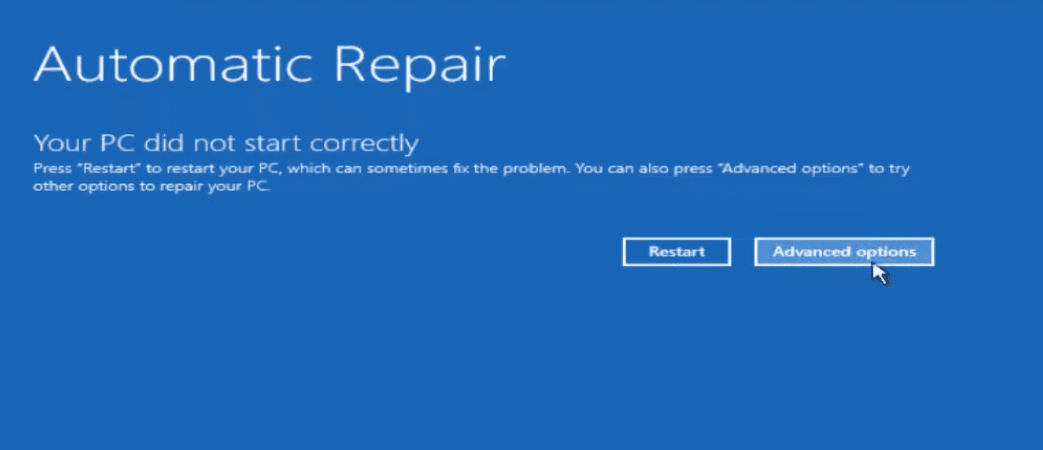
Na tela seguinte, escolha “Solução de problemas”.
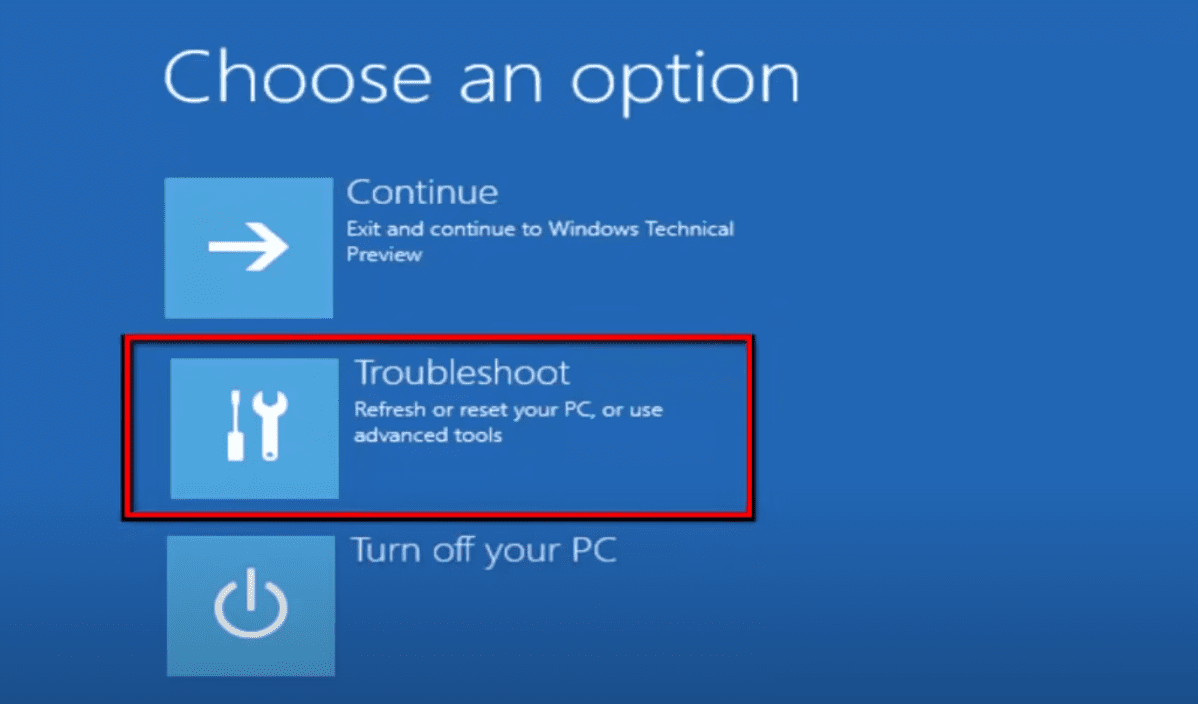
Quando a janela de solução de problemas abrir, selecione “Opções avançadas” novamente.
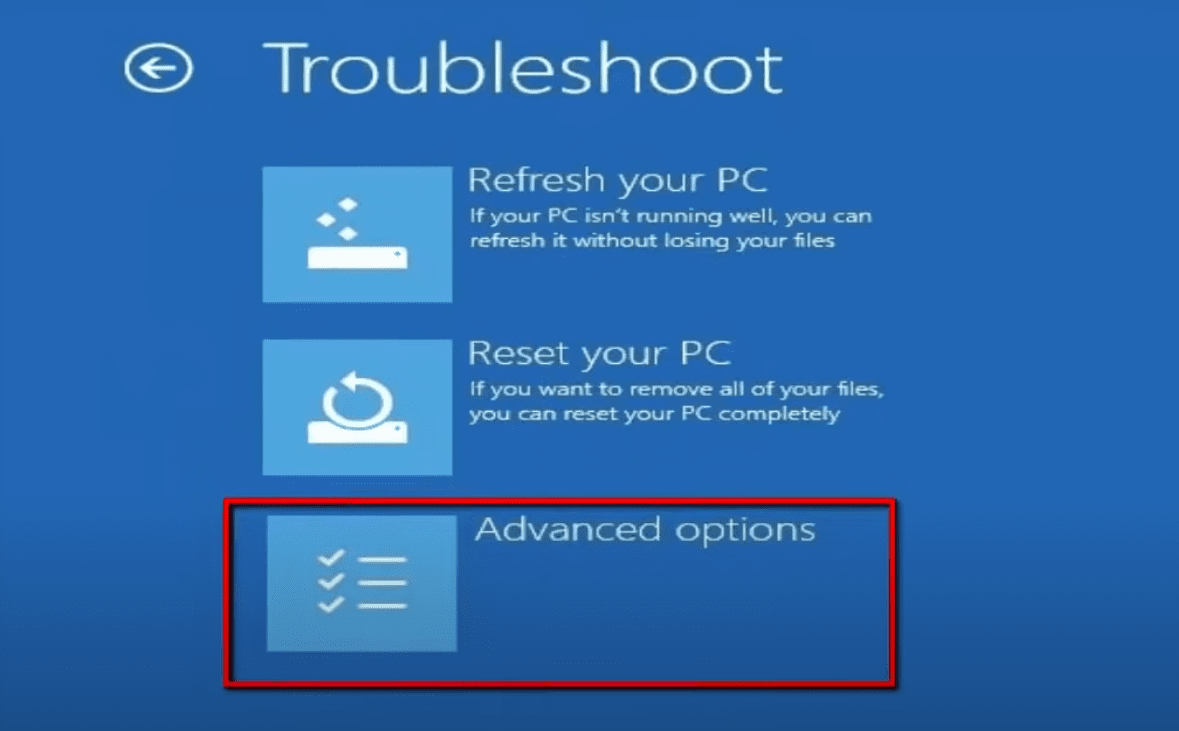
Agora, você precisa abrir a janela do prompt de comando. Clique nessa opção.
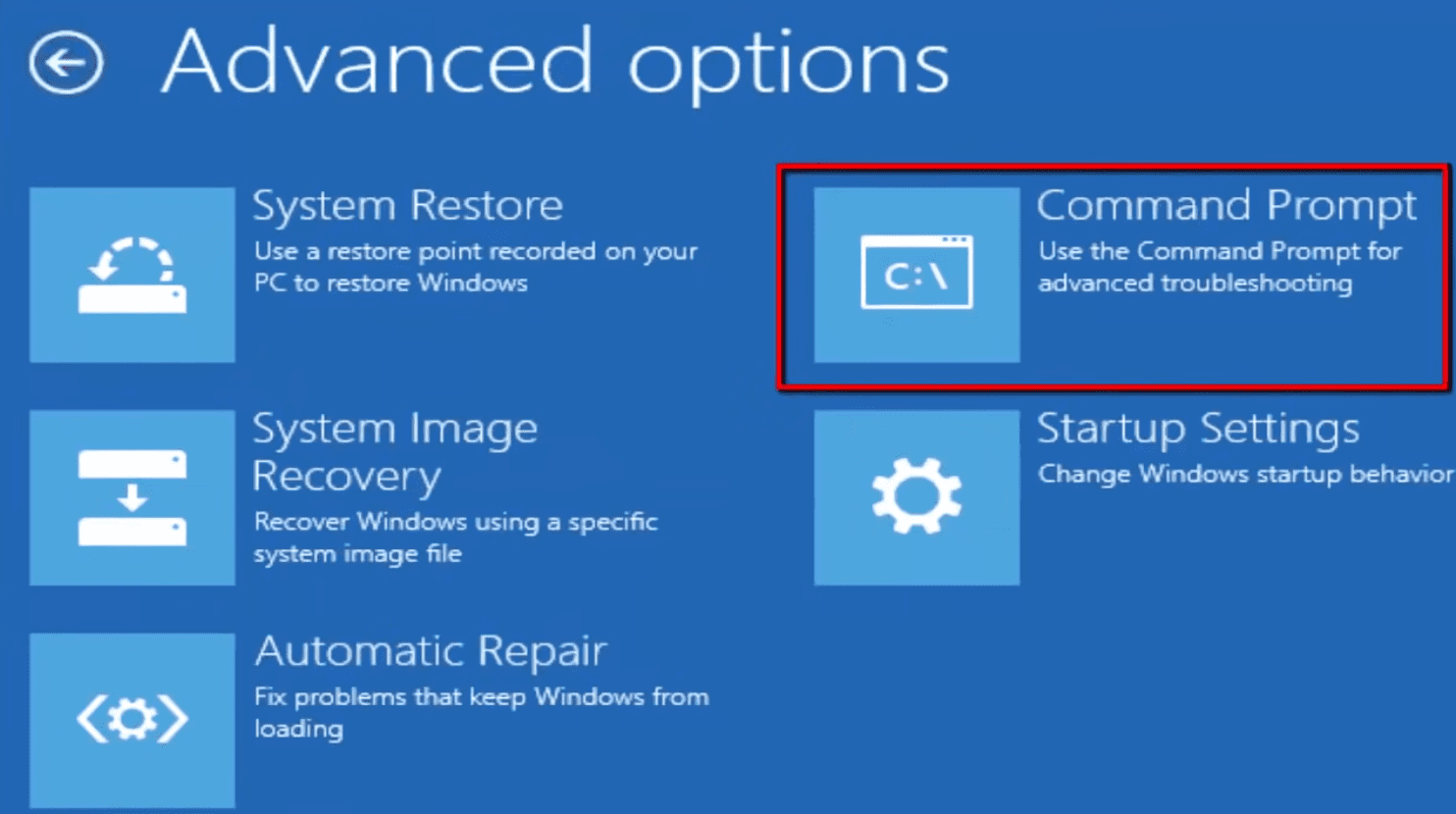
Após abrir a janela do prompt de comando, será necessário inserir alguns comandos. Vamos adicioná-los passo a passo.
O primeiro comando, necessário para a reconstrução dos arquivos BCD, é bootrec /rebuild. Digite o comando e pressione Enter.
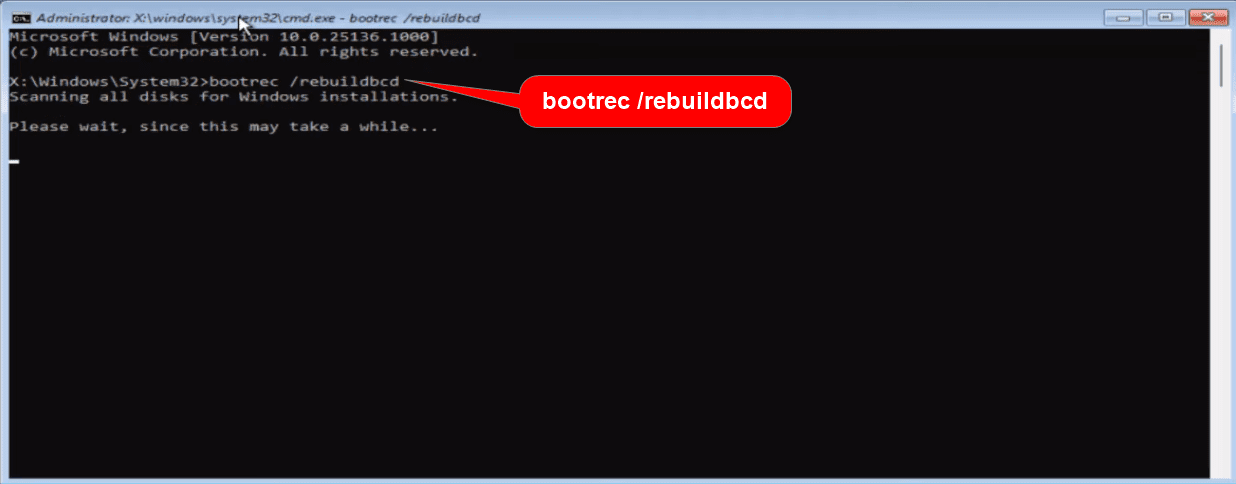
O segundo comando que você deve inserir é bootrec /fixboot. Digite o comando e pressione Enter.
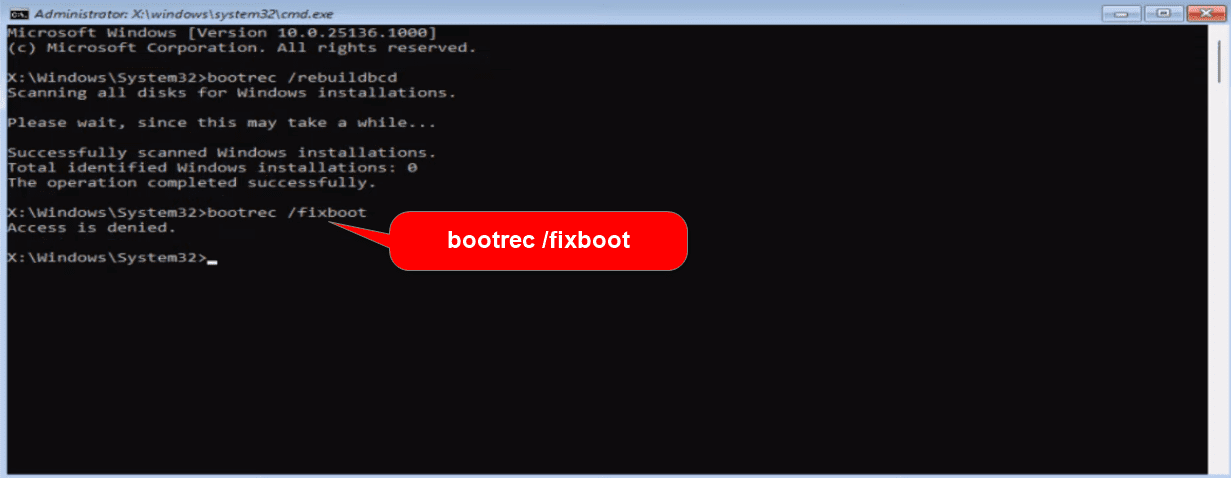
Caso apareça a mensagem “acesso negado” após o comando anterior, adicione o comando bootsect /nt60 sys e pressione Enter.
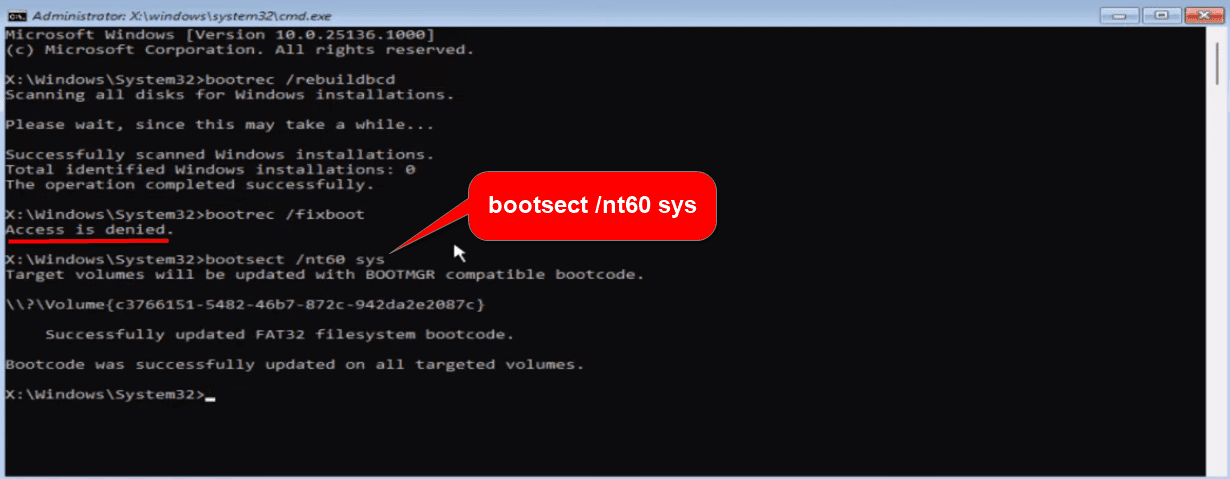
Agora, digite novamente o comando bootrec /fixboot e pressione Enter.
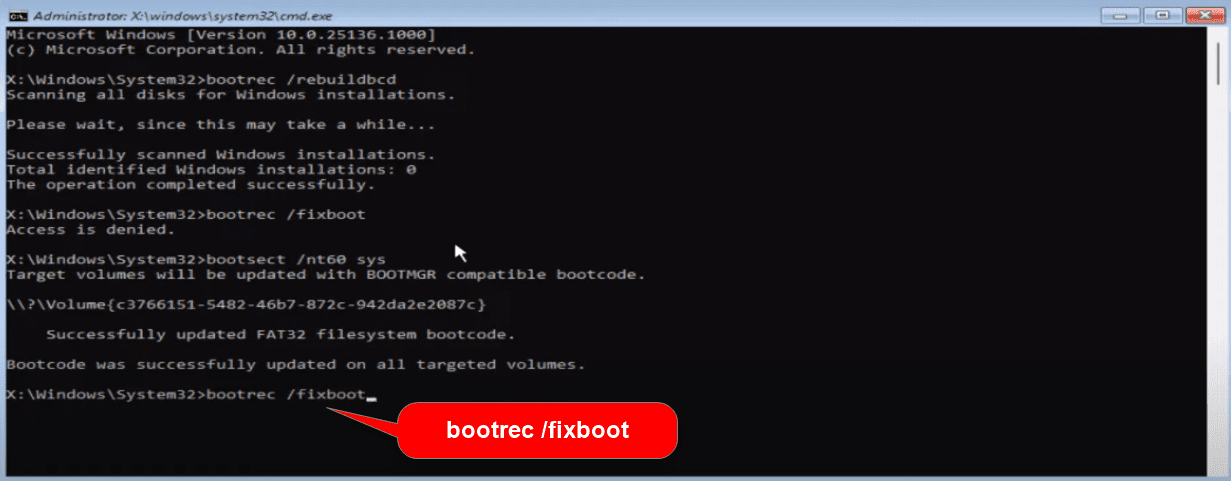
Com a operação concluída com sucesso, digite o último comando: bootrec /fixmbr.
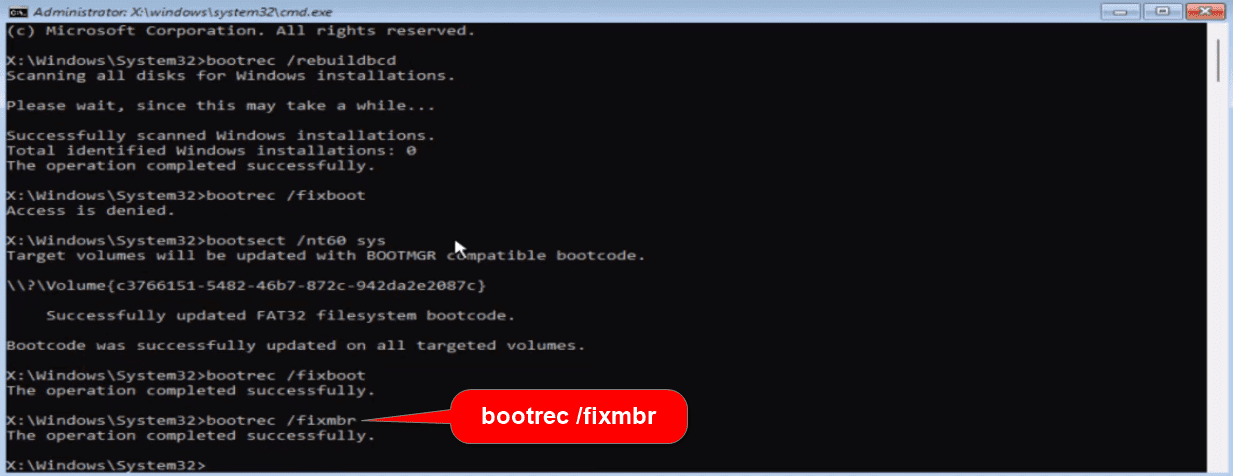
Após a mensagem de sucesso, digite exit para fechar a janela do prompt de comando e retornar ao menu de solução de problemas.
Nessa tela, selecione “Continuar – Sair e continuar no Windows”.
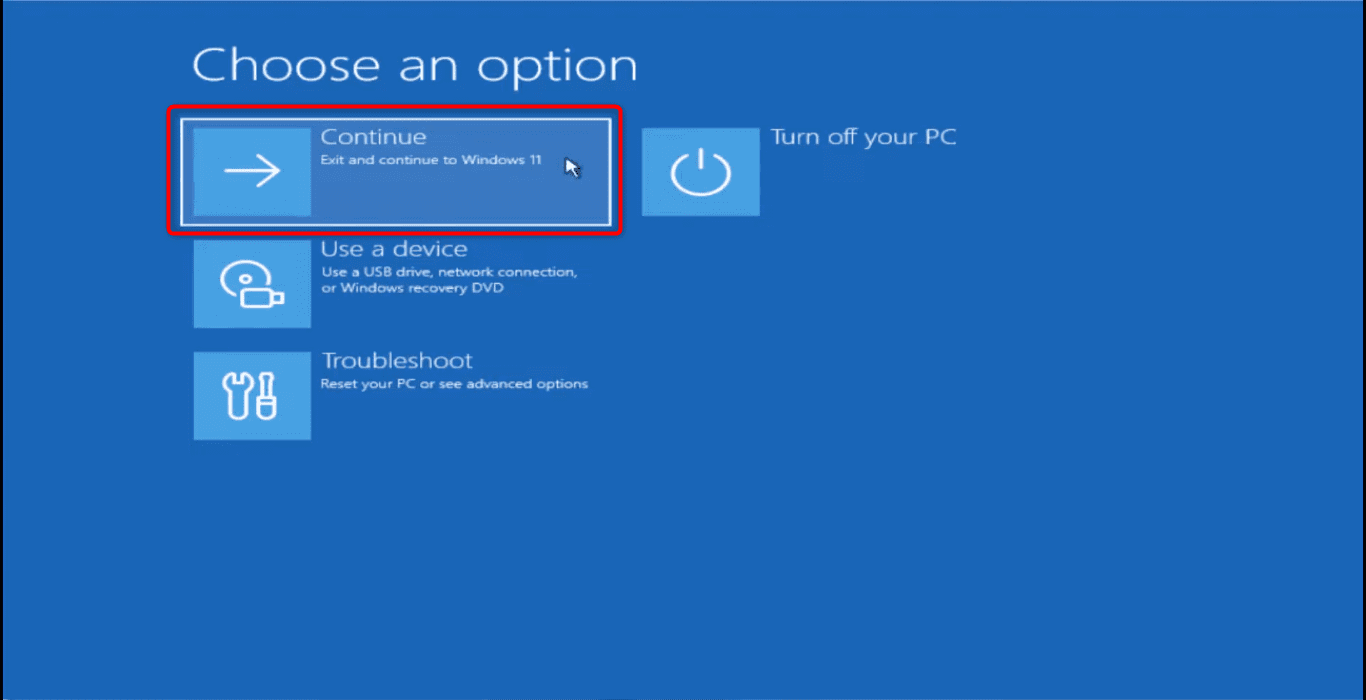
Verifique se o erro 0xc0000225 foi corrigido. Essa solução costuma ser eficaz para a maioria dos computadores. Caso não funcione, tente o próximo método.
Ativação da Partição Usando Diskpart
Se a reconstrução dos arquivos BCD não solucionar o erro 0xc0000225, siga este método para criar uma partição ativa usando o Diskpart.
Siga o mesmo caminho indicado no método anterior para retornar à seguinte tela:
Diagnosticar PC >> Solução de problemas >> Opções avançadas >> Prompt de comando
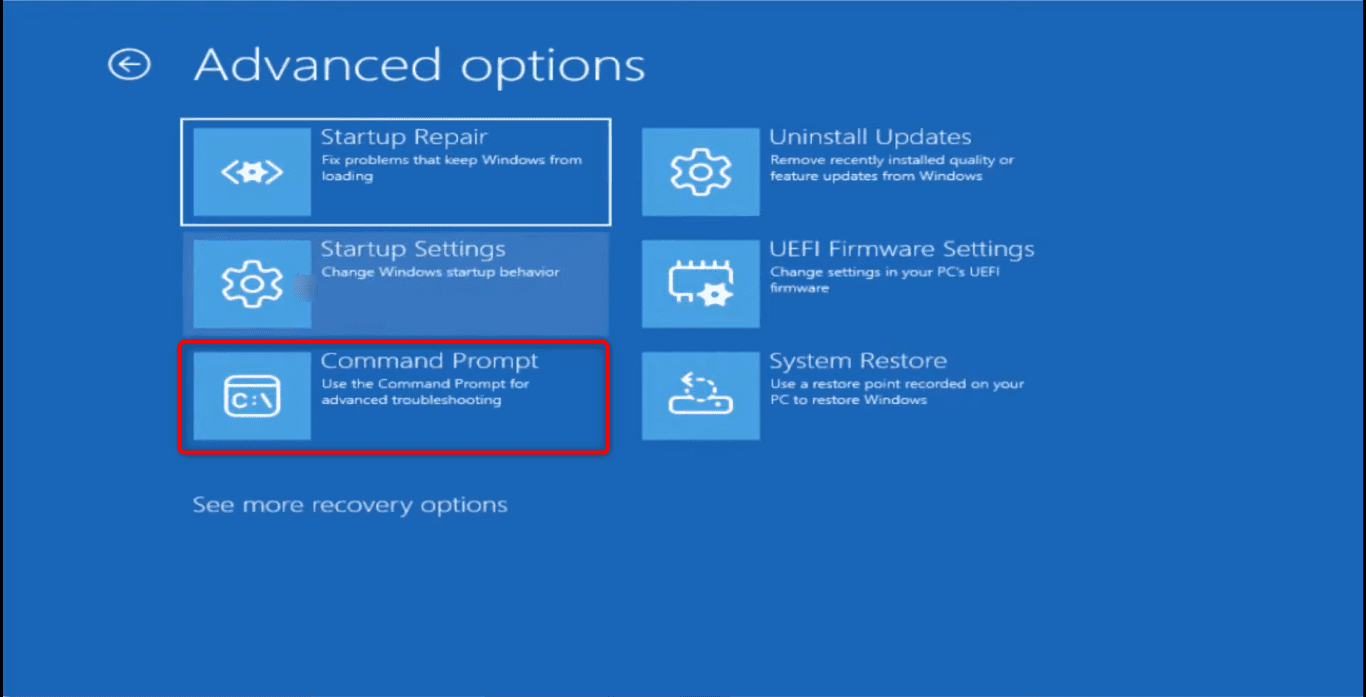
Quando a janela do prompt de comando estiver aberta, digite o comando diskpart e pressione Enter.
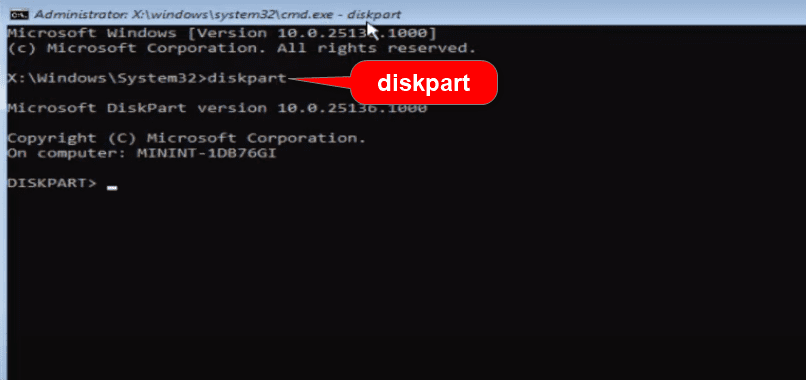
Na próxima etapa, digite o comando list disk e pressione Enter.
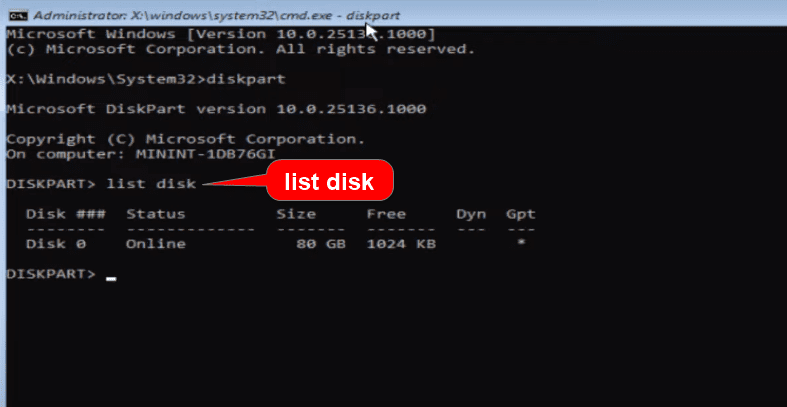
Após esse comando, você verá seu disco com um número correspondente na tela. No exemplo, é o disco 0.
Portanto, o próximo comando é selecionar o disco relevante. Para este caso, será select disk 0.
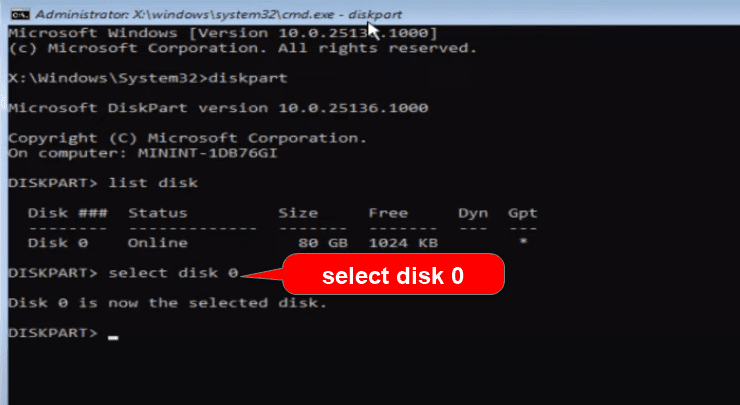
Uma mensagem informará: “O disco 0 agora é o disco selecionado”. Digite o próximo comando: list partition e pressione Enter.
Você verá as partições do seu disco rígido.
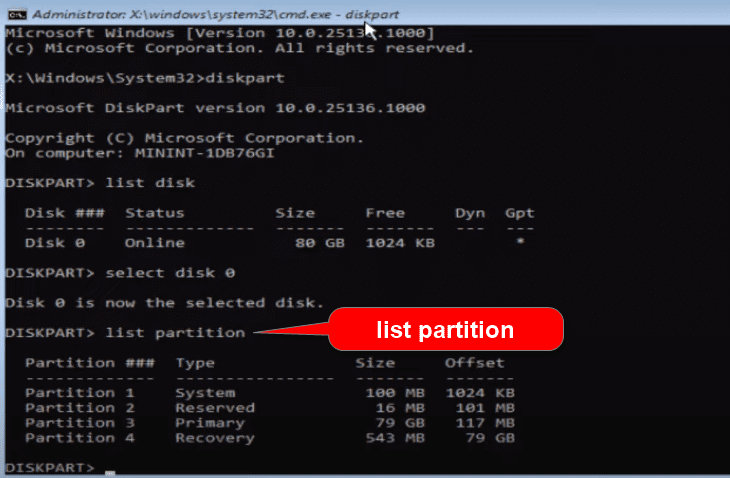
Neste passo, você precisa selecionar a partição da sua unidade C. Se sua unidade C estiver na partição 3, digite o comando select partition 3.
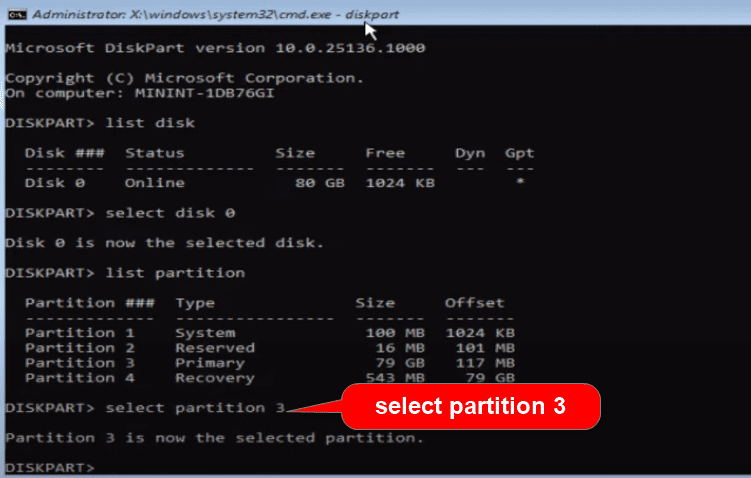
Após a partição desejada ser selecionada, digite o comando final: active.
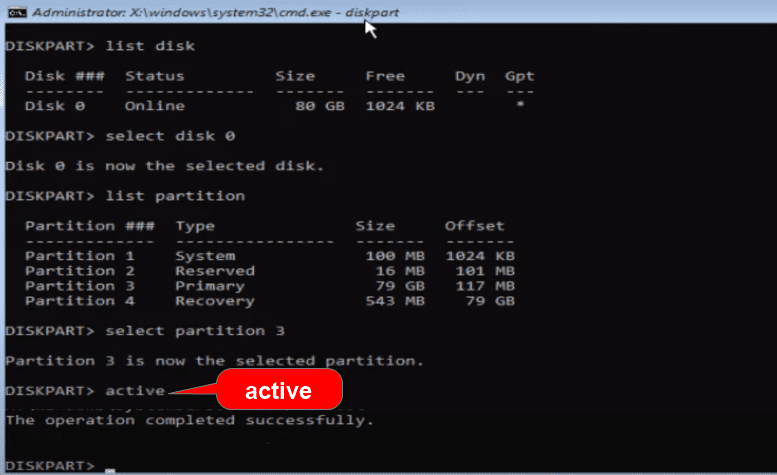
Com a operação concluída com sucesso, você pode fechar o prompt de comando com o comando exit e voltar para a tela azul de opções avançadas.
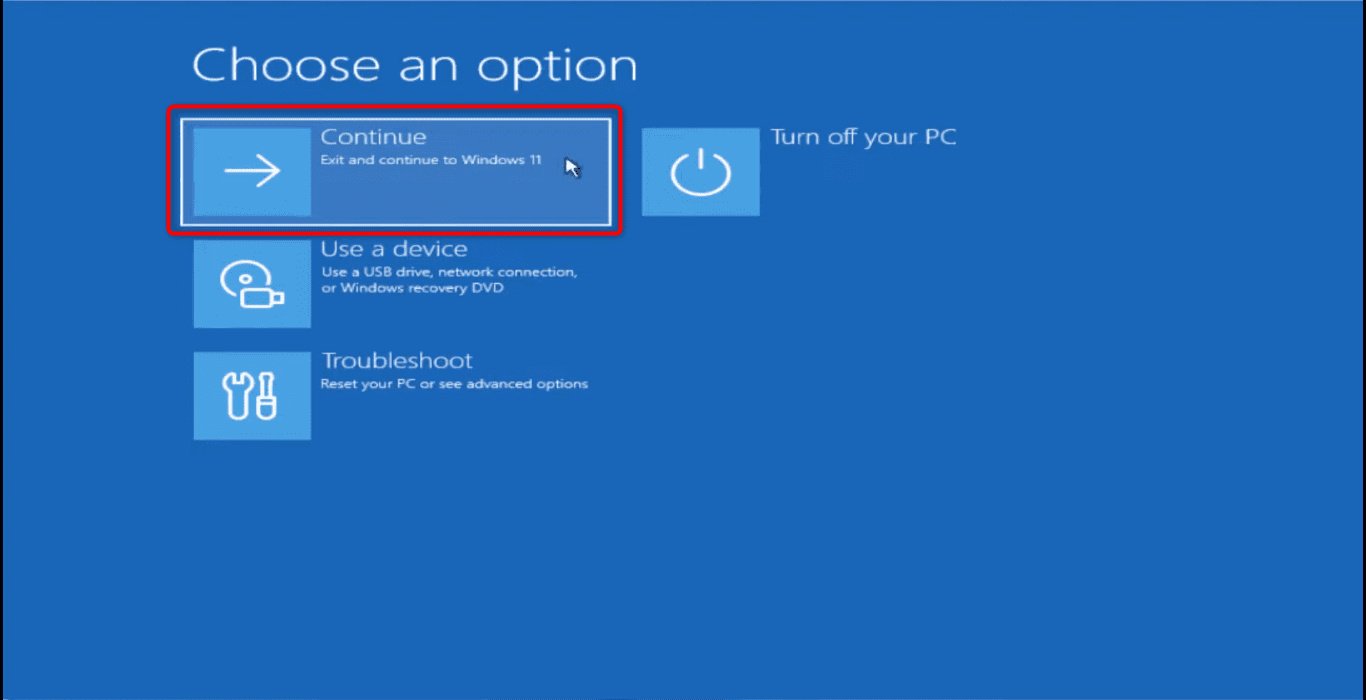
Selecione “Continuar” e verifique se o código de erro do Windows 0xc0000225 foi corrigido.
Se o erro persistir, tente o próximo método.
Verificação dos Arquivos de Sistema
Siga o mesmo caminho mencionado nos métodos anteriores:
Diagnosticar PC >> Solução de problemas >> Opções avançadas >> Prompt de comando
Neste método, vamos verificar se há danos ou corrupção nos arquivos de sistema. Se houver, esta varredura irá procurá-los e repará-los.
Digite o comando sfc /scannow.
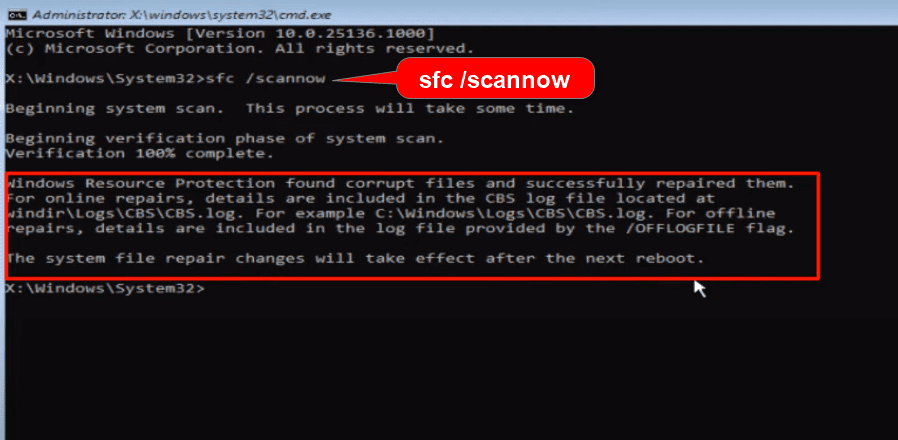
Essa verificação pode levar até 10 minutos. Seja paciente.
Concluída a verificação, feche a janela do prompt de comando, retorne à tela anterior e continue no Windows. Verifique se o código de erro do Windows 0xc0000225 foi solucionado.
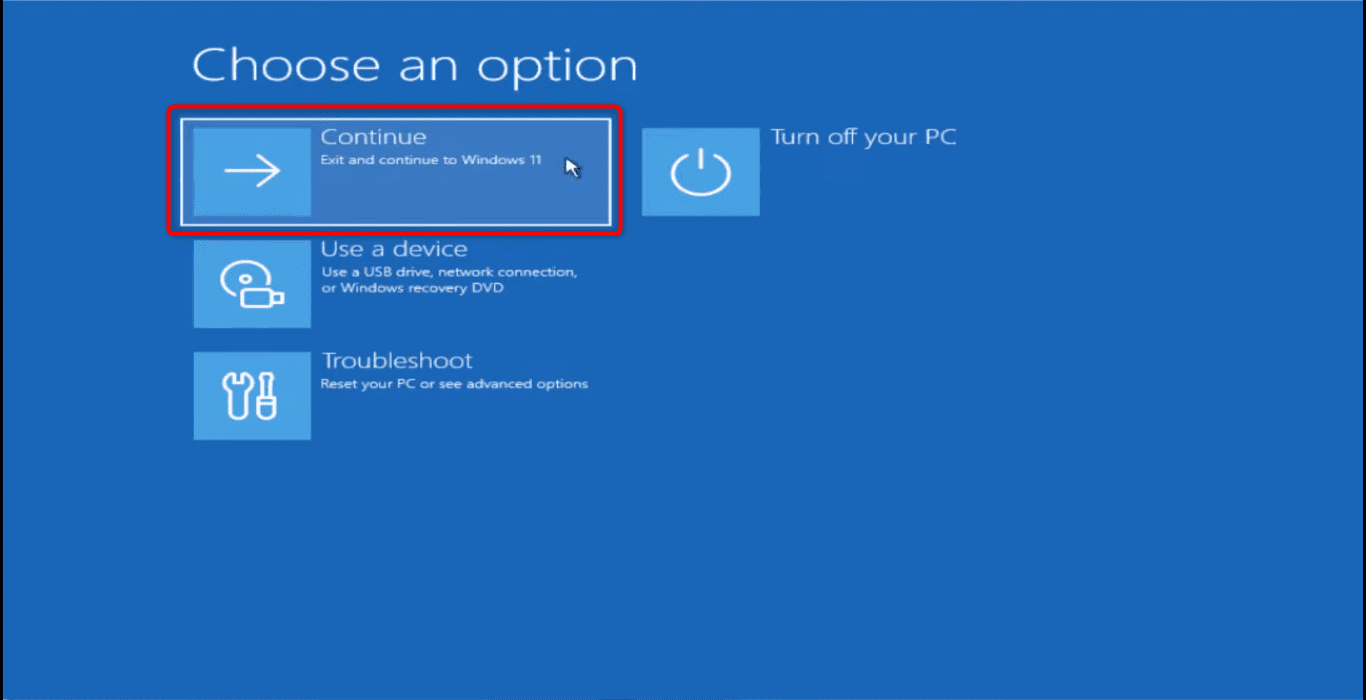
Observação: Se você busca resolver este código de erro do Windows 10 Oxc0000225 sem um CD, este é um método rápido e fácil.
Reinstalação do Windows e Recuperação dos Arquivos
Se todas as soluções anteriores falharem, a última opção é reinstalar o Windows e recuperar seus arquivos de dados de forma segura.
Para este método, você precisará da mídia de instalação do Windows 10 ou 11 em um pen drive ou CD para inicializar seu sistema usando essa mídia.
Inicialize o sistema usando a mídia de instalação do Windows.
Na configuração de instalação do Windows, selecione o idioma, o formato de hora e moeda e o teclado ou método de entrada.
Clique em “Avançar”.
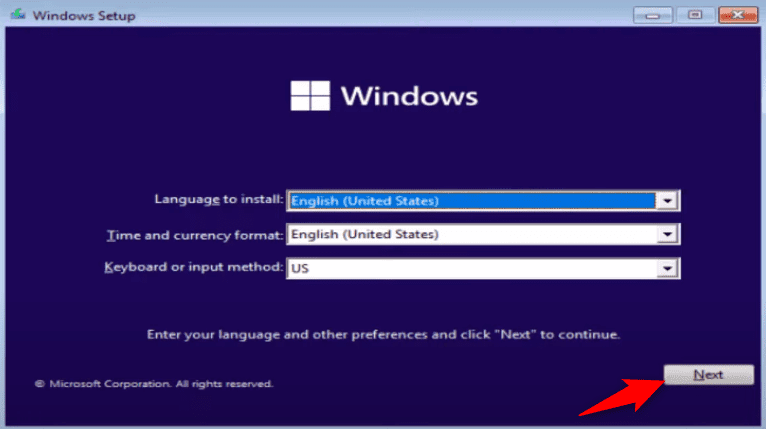
Em seguida, adicione sua chave de produto ou escolha “Não tenho uma chave de produto” se não possuir uma. Selecione o tipo de Windows que deseja instalar.
Na próxima janela, selecione “Instalação personalizada”.
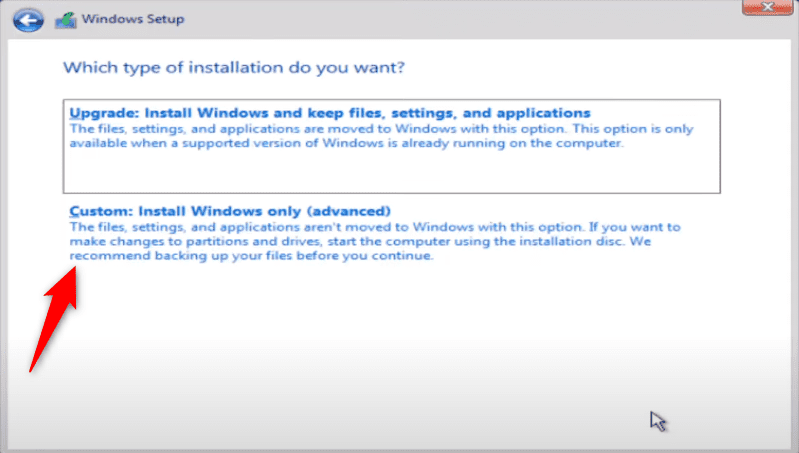
Selecione a partição onde deseja instalar o novo Windows.
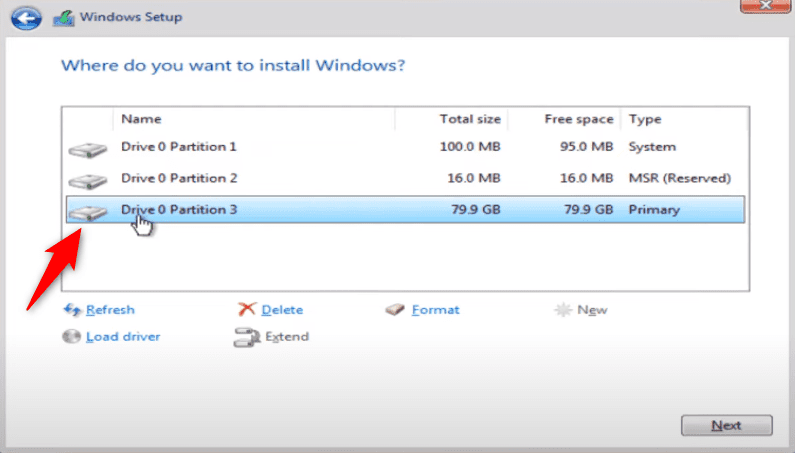
Atenção: Não clique na opção “Formatar”. Caso contrário, todos os arquivos antigos do Windows serão apagados e você perderá seus dados antigos.
Após selecionar a partição, clique em “Avançar” e a instalação será iniciada.
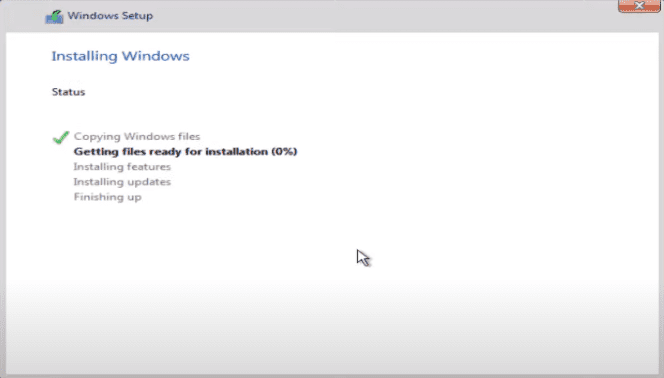
Na unidade C ou na partição onde você instalou o novo Windows, você encontrará uma pasta chamada “Windows.old”.
Abra essa pasta e você encontrará seus arquivos antigos, incluindo aqueles salvos na área de trabalho e na unidade C antiga.
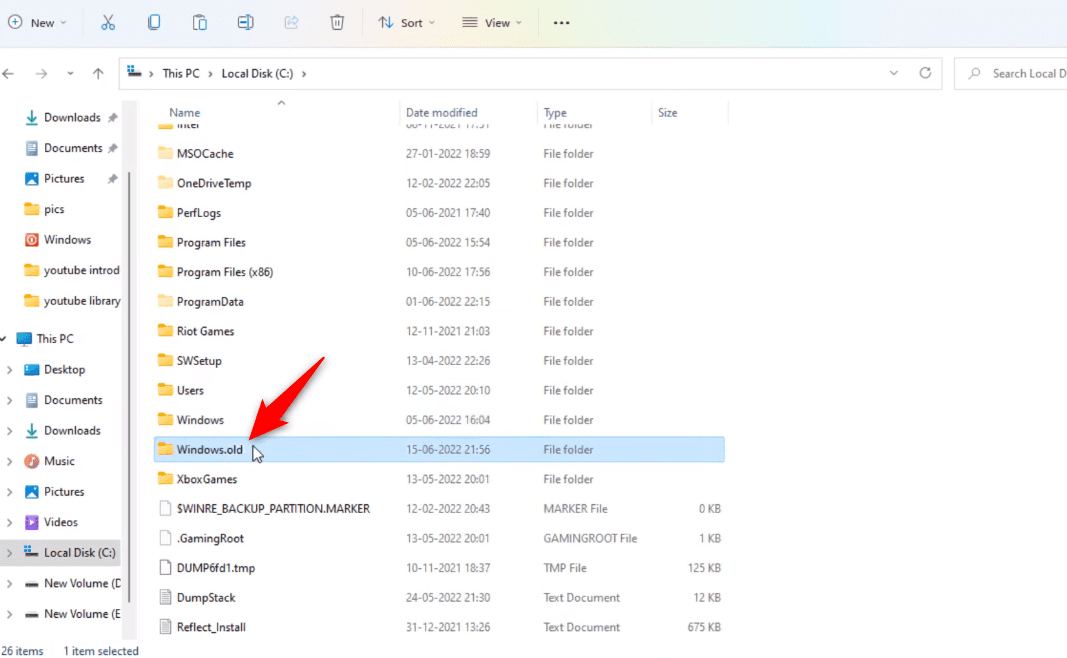
Para aprender como recuperar arquivos excluídos no Windows 11, consulte este artigo.
Melhores Práticas para Evitar o Código de Erro do Windows 0xc0000225
Exploramos métodos detalhados para corrigir o código de erro do Windows 0xc0000225. Agora, vamos analisar algumas medidas preventivas para evitar que esse erro ocorra novamente.
- Verifique periodicamente seu hardware. Se alguma peça estiver muito antiga ou incompatível, substitua-a.
- Faça backup dos arquivos do Windows antes de realizar grandes atualizações do sistema operacional.
- Evite instalar ferramentas de terceiros de fontes desconhecidas, pois elas podem conter malware. Esse malware pode corromper ou danificar seus arquivos BCD.
Considerações Finais
Esperamos que este guia detalhado tenha ajudado você a corrigir o código de erro do Windows 0xc0000225.
Em muitos casos, a reconstrução dos arquivos BCD será suficiente para resolver o problema. No entanto, se nada mais funcionar, a reinstalação do Windows é uma opção válida. Se você não se sentir confortável com esse processo, procure a ajuda de um especialista em computadores.
Que tal ler sobre verificadores de vírus online para proteger seu sistema e dados de vírus e ataques de malware?